Η ταπετσαρία δεν εμφανίζεται σωστά μετά την ενημέρωση του iPadOS;
«Δεν μπορώ πια να αλλάξω ταπετσαρία στο iPadOS 13.2! Ενημέρωσα το iPad μου στο πιο πρόσφατο υλικολογισμικό, αλλά δεν υπάρχει πλέον επιλογή ταπετσαρίας στο iPadOS 13.2. Πώς μπορώ να το διορθώσω και να βάλω νέα ταπετσαρία;»
Όσο και αν ακούγεται περίεργο, πολλοί χρήστες iPad είχαν το ίδιο παράπονο μετά την πρόσφατη ενημέρωση των συσκευών τους. Μια μη υποστηριζόμενη έκδοση iPad, η μη ολοκληρωμένη λήψη του iPadOS 13.2, η ενημέρωση σε έκδοση beta, η αντικατάσταση των προεπιλεγμένων ρυθμίσεων κ.λπ. είναι μερικά από τα κοινά ερεθίσματα για αυτό. Ενώ η εμφάνιση ανεπιθύμητων προβλημάτων ταπετσαρίας iPadOS 13.2 είναι αρκετά συνηθισμένη, τα καλά νέα είναι ότι μπορεί εύκολα να διορθωθεί τροποποιώντας ορισμένες ρυθμίσεις στη συσκευή σας. Για να σας βοηθήσουμε να κάνετε το ίδιο, έχουμε βρει αυτόν τον οδηγό σχετικά με τον τρόπο επίλυσης προβλημάτων όπως η μη σωστή εμφάνιση της ταπετσαρίας στο iPadOS 13.2 εδώ.

Μέρος 1: Δύο τρόποι για να αλλάξετε την ταπετσαρία του iPad (Δοκιμάστε τον άλλο εάν αποτύχει)
Πολλές φορές, όταν ενημερώνουμε τη συσκευή σε νέο λειτουργικό σύστημα, επαναφέρει τις προεπιλεγμένες ρυθμίσεις σε αυτήν. Ως αποτέλεσμα, η προκαθορισμένη ταπετσαρία στο iPad χάνεται ή αντικαθίσταται. Εάν η ταπετσαρία δεν εμφανίζεται σωστά στο iPadOS 13.2, τότε μπορείτε απλώς να προσπαθήσετε να την αλλάξετε με τους εξής τρόπους:
Λύση 1: Αλλάξτε την ταπετσαρία του iPad μέσω των φωτογραφιών
Αυτός είναι ένας από τους πιο συνηθισμένους τρόπους αλλαγής της ταπετσαρίας ενός iPad. Μπορείτε απλώς να μεταβείτε στην εφαρμογή Φωτογραφίες στη συσκευή, να επιλέξετε μια εικόνα και να την ορίσετε ως νέα ταπετσαρία.
- Αρχικά, ξεκλειδώστε το iPad σας και επισκεφτείτε την εφαρμογή «Φωτογραφίες». Περιηγηθείτε και επιλέξτε την εικόνα που θέλετε να ορίσετε ως ταπετσαρία.
- Μόλις επιλεγεί η φωτογραφία, πατήστε στο εικονίδιο κοινής χρήσης στην κάτω αριστερή γωνία της οθόνης.
- Αυτό θα εμφανίσει μια λίστα με διάφορες επιλογές. Πατήστε στην επιλογή «Χρήση ως ταπετσαρία» και επιβεβαιώστε την επιλογή σας.
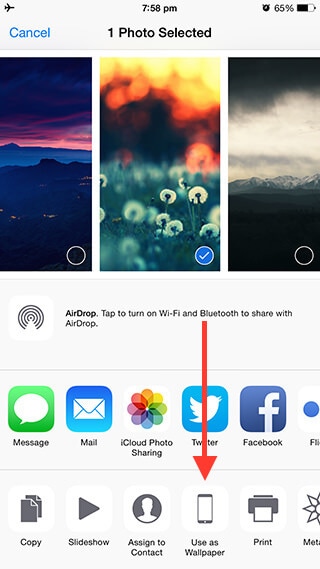
Λύση 2: Αλλάξτε την ταπετσαρία του iPad μέσω των Ρυθμίσεων
Εάν η πρώτη λύση δεν είναι σε θέση να διορθώσει αυτά τα προβλήματα ταπετσαρίας iPadOS 13.2, τότε μην ανησυχείτε. Μπορείτε επίσης να μεταβείτε στις ρυθμίσεις της συσκευής σας και να αλλάξετε την ταπετσαρία της με μη αυτόματο τρόπο από εδώ.
- Ξεκλειδώστε το iPad σας και μεταβείτε στις Ρυθμίσεις του > Ταπετσαρία για να ξεκινήσετε. Εδώ, θα έχετε την επιλογή να ορίσετε Stills (σταθερές) ή Dynamic (κινούμενες) ταπετσαρίες.
- Μπορείτε να πατήσετε σε οποιαδήποτε από τις επιλογές (Φωτογραφικά/Δυναμικά) και να περιηγηθείτε στη λίστα με τις διαθέσιμες ταπετσαρίες.
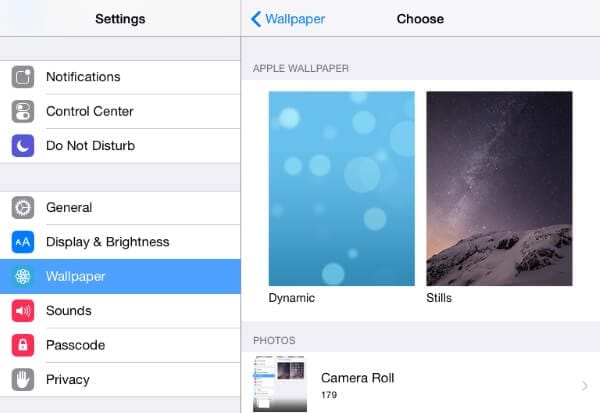
- Επιπλέον, κάντε κύλιση λίγο για να δείτε τις επιλογές για να επιλέξετε την ταπετσαρία από το Camera Roll ή οποιονδήποτε άλλο φάκελο της εφαρμογής Photos.
- Μπορείτε να πατήσετε σε ένα από αυτά τα άλμπουμ φωτογραφιών για να περιηγηθείτε στην εικόνα της επιλογής σας. Στο τέλος, απλώς επιλέξτε το και κάντε το τη νέα ταπετσαρία του iPad σας.
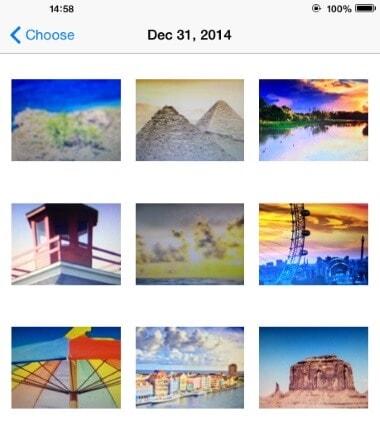
Μέρος 2: Δύο κοινά προβλήματα ταπετσαρίας iPad για iPadOS 13.2
Τώρα, όταν ξέρετε πώς να ορίσετε νέα ταπετσαρία στο iPadOS 13.2, θα μπορείτε να διορθώσετε τα περισσότερα από τα προβλήματα ταπετσαρίας του iPadOS 13.2. Εκτός από αυτό, εάν δεν υπάρχει επιλογή ταπετσαρίας στο iPadOS 13.2 ή δεν μπορείτε να αλλάξετε εντελώς την ταπετσαρία στο iPadOS 13.2, εξετάστε αυτές τις προτάσεις.
2.1 Επιλογή χωρίς ταπετσαρία στο iPadOS 13.2
Υπάρχουν φορές που μετά την ενημέρωση των συσκευών τους, οι χρήστες δεν έχουν καμία επιλογή να αλλάξουν την ταπετσαρία του iPad στις ρυθμίσεις του ή με άλλο τρόπο. Σε αυτήν την περίπτωση, μπορείτε να εξετάσετε τις ακόλουθες διορθώσεις.
- Έχετε περιορισμένη συσκευή;
Τα περισσότερα από τα iPad που δίνονται σε μαθητές από σχολεία/πανεπιστήμια ή σε επαγγελματίες που εργάζονται σε εταιρείες είναι περιορισμένα. Αυτό σημαίνει ότι οι χρήστες δεν έχουν πολλές επιλογές για να προσαρμόσουν το iPad τους σε αυτήν την περίπτωση. Προτού λάβετε οποιοδήποτε δραστικό μέτρο, βεβαιωθείτε ότι διαθέτετε εμπορικό iPad και όχι περιορισμένη συσκευή που έχει εκχωρηθεί από έναν οργανισμό.
- Επαναφορά όλων των ρυθμίσεων
Εάν δεν υπάρχει επιλογή ταπετσαρίας στο iPadOS 13.2, τότε ενδέχεται να υπάρξουν κάποιες αλλαγές στις ρυθμίσεις της συσκευής. Για να το διορθώσετε αυτό, μπορείτε να επαναφέρετε όλες τις ρυθμίσεις του iPad στην προεπιλεγμένη τιμή τους. Ξεκλειδώστε τη συσκευή και μεταβείτε στις Ρυθμίσεις της > Γενικά > Επαναφορά. Από εδώ, πατήστε στην επιλογή ‘Επαναφορά όλων των ρυθμίσεων’ και επιβεβαιώστε την επιλογή σας. Αυτό θα κάνει το iPad σας να επανεκκινηθεί με τις προεπιλεγμένες ρυθμίσεις και θα έχετε ξανά την επιλογή να αλλάξετε την ταπετσαρία του.

2.2 Δεν είναι δυνατή η αλλαγή της ταπετσαρίας στο iPadOS 13.2
Σε αυτήν την περίπτωση, ακόμη και μετά τη λήψη της επιλογής ταπετσαρίας στη συσκευή τους, οι χρήστες εξακολουθούν να μην μπορούν να την αλλάξουν. Εάν επίσης δεν μπορείτε να αλλάξετε ταπετσαρία στο iPadOS 13.2, δοκιμάστε αυτές τις εύκολες λύσεις.
- Επιλέξτε προεπιλεγμένες στατικές ταπετσαρίες
Όταν μεταβείτε στις ρυθμίσεις Ταπετσαρίας του iPad σας, θα έχετε την επιλογή να επιλέξετε είτε φωτογραφίες είτε δυναμικές ταπετσαρίες. Από εδώ, επιλέξτε την επιλογή ‘Stills’ και επιλέξτε την επόμενη ταπετσαρία από τις διαθέσιμες προεπιλεγμένες επιλογές. Υπάρχουν φορές που οι χρήστες αντιμετωπίζουν ανεπιθύμητα προβλήματα ταπετσαρίας iPadOS 13.2 ενώ επιλέγουν δυναμικές εικόνες ή εικόνες τρίτων.
- Επιλέξτε μια συμβατή εικόνα HD
Πολλές φορές, οι χρήστες ανακαλύπτουν ότι η ταπετσαρία δεν εμφανίζεται σωστά στο iPadOS 13.2, καθώς δεν είναι υψηλής ποιότητας. Επίσης, εάν η εικόνα έχει καταστραφεί ή δεν υποστηρίζεται από τη συσκευή, τότε δεν θα μπορείτε να την ορίσετε ως ταπετσαρία της. Για να αποφύγετε αυτά τα ζητήματα, βεβαιωθείτε ότι η εικόνα υποστηρίζεται από τη συσκευή σας και είναι υψηλής ποιότητας.
- Επανεκκινήστε το iPad σας
Εάν εξακολουθείτε να μην μπορείτε να αλλάξετε την ταπετσαρία στο iPadOS 13.2, επιλέξτε να την επανεκκινήσετε. Για να το κάνετε αυτό, απλώς πατήστε και κρατήστε πατημένο το κουμπί Λειτουργίας (αφύπνιση/αναστολή λειτουργίας) για μερικά δευτερόλεπτα. Αυτό θα εμφανίσει ένα ρυθμιστικό τροφοδοσίας στην οθόνη. Απλώς σύρετέ το και περιμένετε να σβήσει το iPad σας. Στη συνέχεια, πατήστε ξανά το κουμπί λειτουργίας για να το ενεργοποιήσετε.

Μέρος 3: Κάντε υποβάθμιση σε προηγούμενο iOS εάν επιμείνουν τα προβλήματα ταπετσαρίας
Εάν εξακολουθείτε να αντιμετωπίζετε ανεπιθύμητα προβλήματα ταπετσαρίας iPadOS 13.2, τότε μπορείτε να σκεφτείτε υποβιβάζοντάς το σε προηγούμενη σταθερή έκδοση. Η αναβάθμιση σε beta ή ασταθή έκδοση λειτουργικού συστήματος συνήθως δημιουργεί προβλήματα όπως αυτό και θα πρέπει να αποφεύγεται. Δεδομένου ότι η υποβάθμιση ενός iPad μπορεί να γίνει κουραστική με το iTunes, μπορείτε να εξετάσετε μια καλύτερη εναλλακτική, DrFoneTool – Επιδιόρθωση συστήματος (iOS). Η εφαρμογή αποτελεί μέρος της εργαλειοθήκης DrFoneTool και μπορεί να διορθώσει όλα τα είδη σημαντικών/μικρών προβλημάτων με οποιαδήποτε συσκευή iOS. Εκτός από τα μοντέλα iPhone, είναι επίσης συμβατό με κάθε κορυφαία έκδοση iPad. Επίσης, κατά την υποβάθμιση του iPad σας, δεν θα υποφέρετε από απώλεια ή μη διαθεσιμότητα δεδομένων. Το μόνο που χρειάζεται να κάνετε είναι να ακολουθήσετε αυτά τα απλά βήματα για να υποβαθμίσετε το iPad σας:
- Συνδέστε το iPad σας στον υπολογιστή και μόλις εντοπιστεί, εκκινήστε την εργαλειοθήκη DrFoneTool. Κάντε κλικ στην επιλογή ‘Επισκευή συστήματος’ για να διορθώσετε προβλήματα ταπετσαρίας iPadOS 13.2.

- Όταν μεταβείτε στην επιλογή ‘Επισκευή iOS’, μπορείτε να επιλέξετε μεταξύ της τυπικής και της προηγμένης λειτουργίας. Η τυπική λειτουργία μπορεί να διορθώσει μικρά προβλήματα όπως αυτό χωρίς να προκαλέσει απώλεια δεδομένων στο iPad σας.

- Στο επόμενο παράθυρο, η εφαρμογή θα εντοπίσει αυτόματα το μοντέλο iPad και τη σταθερή έκδοση υλικολογισμικού του. Εάν θέλετε να υποβαθμίσετε τη συσκευή σας, μπορείτε να επιλέξετε χειροκίνητα την προηγούμενη σταθερή έκδοση και να προχωρήσετε.

- Καθίστε αναπαυτικά και περιμένετε μερικά λεπτά καθώς η εφαρμογή θα κατέβαζε το σταθερό υλικολογισμικό και θα επαλήθευε τη συσκευή σας για τη συμβατότητά της.

- Μόλις ολοκληρωθεί η λήψη, θα ειδοποιηθείτε. Το μόνο που έχετε να κάνετε είναι να κάνετε κλικ στο κουμπί ‘Fix Now’ για να επισκευάσετε το iPad σας.

- Και πάλι, θα πρέπει να περιμένετε λίγο μέχρι η εφαρμογή να επαναφέρει το iPad σας στην προηγούμενη σταθερή του έκδοση. Στο τέλος, θα ειδοποιηθείτε για να μπορέσετε να αφαιρέσετε τη συσκευή με ασφάλεια.

Είμαι βέβαιος ότι αυτός ο οδηγός θα σας βοηθούσε να διορθώσετε προβλήματα όπως η ταπετσαρία που δεν εμφανίζεται σωστά στο iPadOS 13.2 ή δεν μπορείτε να αλλάξετε την ταπετσαρία στο iPadOS 13.2. Σε περίπτωση που έχετε ενημερώσει τη συσκευή σας σε ασταθές υλικολογισμικό, σκεφτείτε να χρησιμοποιήσετε το DrFoneTool – System Repair (iOS) για να το υποβαθμίσετε σε προηγούμενη σταθερή έκδοση. Εκτός από αυτό, η εφαρμογή μπορεί επίσης να διορθώσει όλα τα είδη σημαντικών προβλημάτων με ένα iPad (ή iPhone) επίσης. Την επόμενη φορά που θα αντιμετωπίσετε προβλήματα ταπετσαρίας iPadOS 13.2, θα ξέρετε τι να κάνετε. Εάν έχετε κάποια άλλα κόλπα για το iPad που θέλετε να μοιραστείτε με άλλους αναγνώστες, τότε γράψτε τα στα σχόλια παρακάτω.
πρόσφατα άρθρα